3 Cara Menonaktifkan Pembulatan di Microsoft Excel
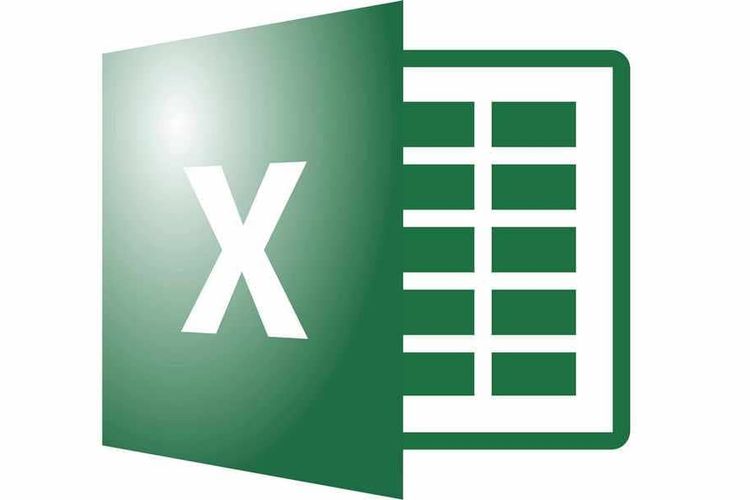
KOMPAS.com - Microsoft Office Excel membatasi jumlah angka dalam setiap sel. Excel hanya terbatas untuk 15 digit pertama. Jika jumlahnya terlalu besar dan melebihi 15 digit, sel akan menampilkan bentuk sederhananya.
Seperti angka 346003617942512178, yang berisi 18 digit. Dalam Excel akan ditampilkan sebagai 3.46004E+17.
Dalam beberapa kasus, pengguna biasanya menghindari pembulatan yang ada dalam Excel untuk memasukkan berbagai nomor yang membutuhkan detail lengkapnya. Seperti nomor rekening, nomor KTP, dan lain sebagainya.
Lantas bagaimana cara menghilangkan atau menonaktifkan pembulatan di Microsoft Excel? Berikut KompasTekno telah merangkum langkah-langkah untuk menghilangkan pembulatan dalam Microsoft Office Excel.
Baca juga: Cara Mengatur Format Jam di Microsoft Excel
Cara menghilangkan pembulatan di Excel dengan mengubah format sel
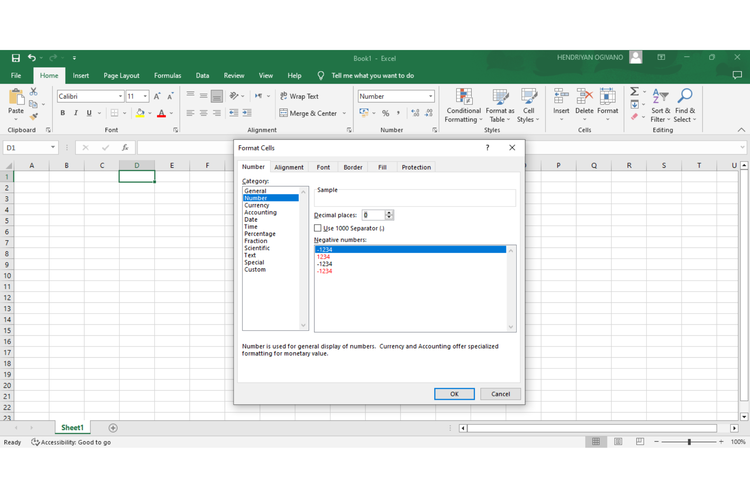 cara menghilangkan pembulatan di excel
cara menghilangkan pembulatan di excelDalam Excel, pemformatan sel bersifat umum dan angka. Saat format sel bersifat umum, Excel hanya menampilkan jumlah digit tertentu. Akan tetapi jika format sel bersifat angka, Excel dapat menampilkan lebih banyak digit dalam sel.
Oleh karena itu, untuk menghilangkan pembulatan, pengguna harus mengubah format sel dari umum ke angka terlebih dahulu. Berikut langkah-langkah untuk mengubah format sel.
- Sorot sel yang akan diubah
- Klik kanan untuk membuka dialog box “Format Cells”
- Pilih opsi “Number”
- Pastikan bahwa decimal places bernilai 0 (nol)
- Klik “Ok” untuk menutup dialog box
Mengubah format menjadi mata uang
Cara lain untuk menghilangkan pembulatan adalah dengan mengubahnya menjadi mata uang. Berikut cara untuk mengubah format sel menjadi “Currency” atau “Accounting.
- Sorot sel yang akan diubah
- Klik kanan untuk membuka dialog box “Format Cells”
- Pilih opsi “Currency” atau “Number”
- Pastikan bahwa decimal places bernilai 0 (nol)
- Klik “Ok” untuk menutup dialog box
Baca juga: Cara Mengatur Format Tanggal di Microsoft Excel
Memperpanjang lebar kolom
Penyebab angka yang Anda tuliskan menjadi bulat adalah kolom tersebut kurang luas. Oleh karena itu, untuk menghilangkan pembulatan tersebut, Anda hanya perlu memperluas kolom.
Cara untuk memperluas kolom dalam Excel hanyalah dengan menggeser garis atau batas antar kolom pada bagian atas.
Demikian cara menghilangkan pembulatan di Microsoft Excel. Bagi pengguna yang ingin mengetahui cara-cara lain di Excel, salah satunya adalah cara menghilangkan .00 dapat mengikuti langkah-langkah di artikel berikut ini. Semoga membantu.
Simak breaking news dan berita pilihan kami langsung di ponselmu. Pilih saluran andalanmu akses berita Kompas.com WhatsApp Channel : https://www.whatsapp.com/channel/0029VaFPbedBPzjZrk13HO3D. Pastikan kamu sudah install aplikasi WhatsApp ya.










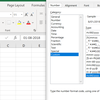
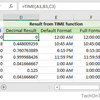

















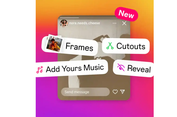





















![[POPULER TEKNO] 20 Aplikasi Paling Bikin Baterai Boros | FBI Ungkap Bahaya TikTok | Twitter Blokir Link Facebook dkk](https://asset.kompas.com/crops/Fhuijv6x5ZOp8ssc8MzptF_TMYI=/235x157:882x588/95x95/data/photo/2022/09/24/632e7ea28c34f.png)









